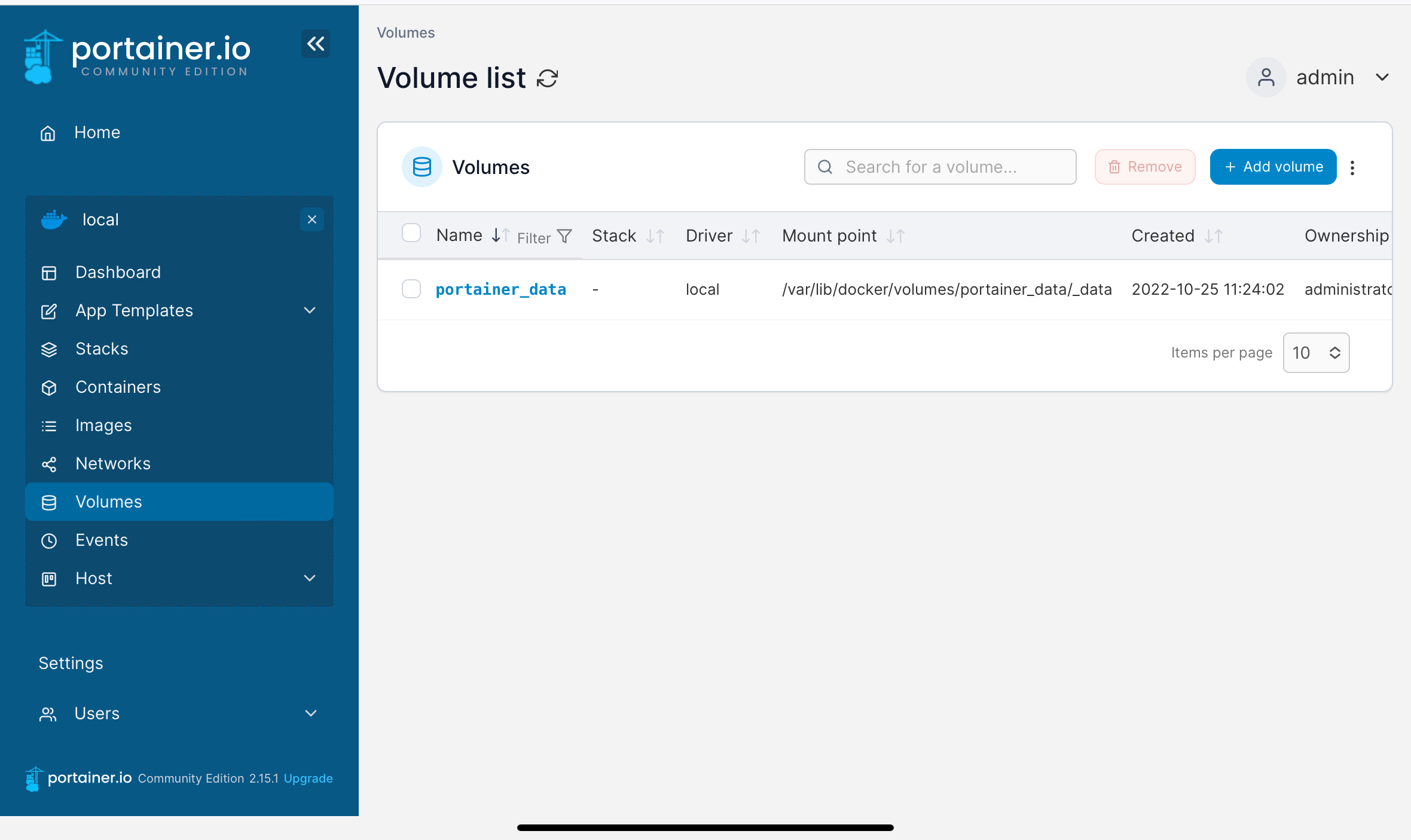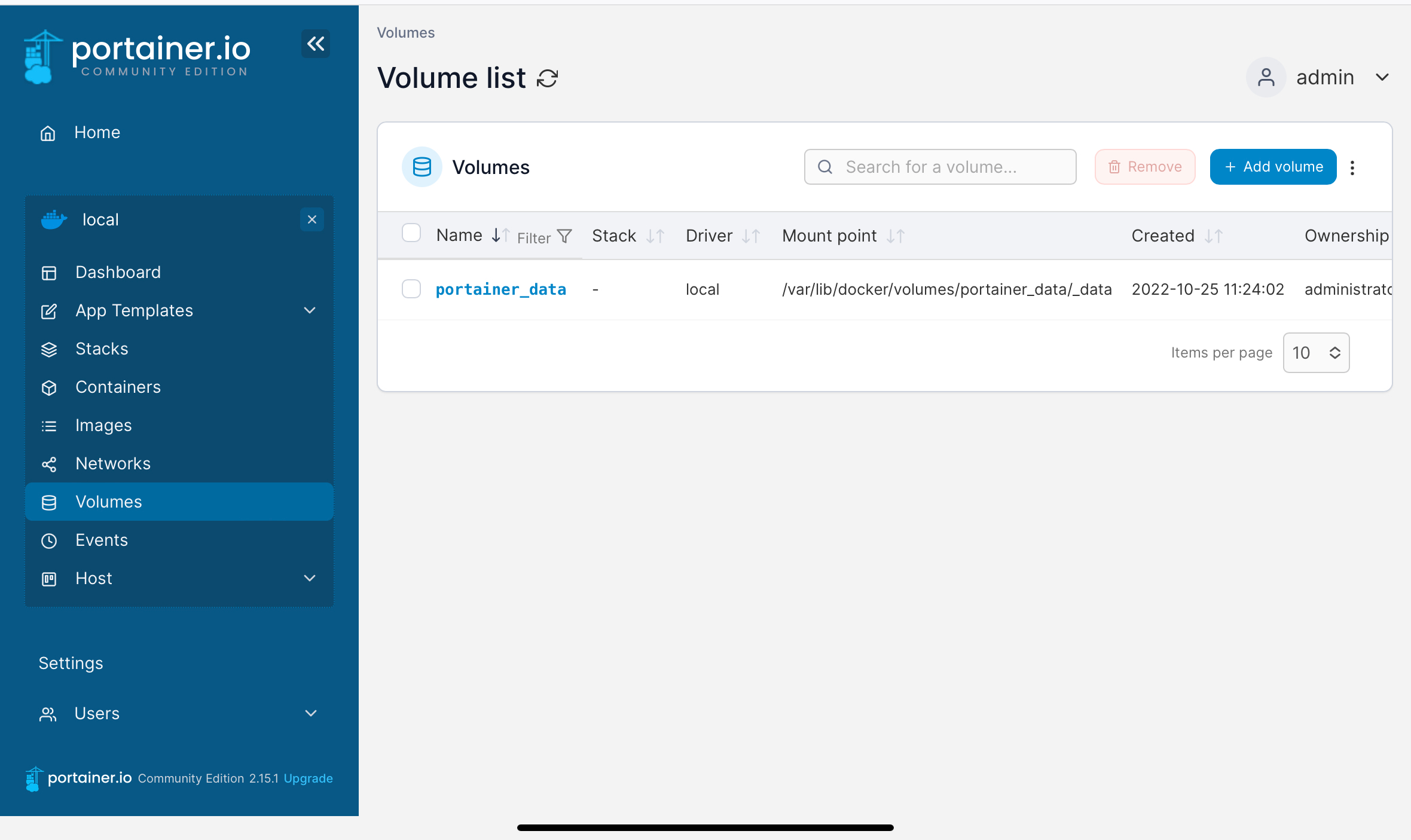Vaultwarden (Bitwarden) installieren
Vorgehensweise
Alternative implementation of the Bitwarden server API written in Rust and compatible with upstream Bitwarden clients*, perfect for self-hosted deployment where running the official resource-heavy service might not be ideal.
📢 Note: This project was known as Bitwarden_RS and has been renamed to separate itself from the official Bitwarden server in the hopes of avoiding confusion and trademark/branding issues.
This project is not associated with the Bitwarden project nor Bitwarden, Inc.
⚠️IMPORTANT⚠️: When using this server, please report any bugs or suggestions to us directly (look at the bottom of this page for ways to get in touch), regardless of whatever clients you are using (mobile, desktop, browser...). DO NOT use the official support channels.
Host your own Vaultwarden with NGINX
Diese Repository zeigt dir, wie du deinen eigenen Vaultwarden Passwort Manager Server erstellen und konfigurieren kannst. Ich nutzte hierfür Proxmox, das ganze kann aber auch mit einem RaspberryPi oder vergleichbarer Hardware gemacht werden. Eine Ausführliche Anleitung findet du auf meinem YouTube Kanal.
Features
Basically full implementation of Bitwarden API is provided including:
- Organizations support
- Attachments and Send
- Vault API support
- Serving the static files for Vault interface
- Website icons API
- Authenticator and U2F support
- YubiKey and Duo support
- Emergency Access
Vorbereitungen
apt-get update && apt-get upgrade -y && apt autoremove -y apt install curl apt install argon2 curl -sSL https://get.docker.com | sh apt install docker-compose -y
Installation
mkdir docker cd docker mkdir Vaultwarden mkdir Vaultwarden nano docker-compose.yml
Admin-Token als Hash Wert erstellen
Nach dem generieren des Admin-Token kann dieser in die Docker-Compose Datei eingefügt werden, hierbei muss vor jedem "$"- Zeichen ein weiteres "$" ergänzt werden!
# Using the Bitwarden defaults echo -n "MySecretPassword" | argon2 "$(openssl rand -base64 32)" -e -id -k 65540 -t 3 -p 4
Importieren der docker-compose.yml Datei
version: '3'
services:
vaultwarden:
restart: always
container_name: vaultwarden
image: vaultwarden/server:latest
volumes:
- ./vw-data/:/data/
ports:
- 80:80
environment:
- SMTP_HOST=smtp.gmail.com
- SMTP_FROM=yourmailadress@gmail.com
- SMTP_FROM_NAME=Vaultwarden
- SMTP_SECURITY=force_tls
- SMTP_PORT=465
- SMTP_USERNAME=yourmailadress@gmail.com
- SMTP_PASSWORD=YourAppPasswort
- SMTP_TIMEOUT=30
- SMTP_AUTH_MECHANISM="Plain"
- LOGIN_RATELIMIT_MAX_BURST=10
- LOGIN_RATELIMIT_SECONDS=60
- DOMAIN=yourDomain or IP-Adress
- INVITATION_ORG_NAME=HomeVault
- INVITATIONS_ALLOWED=true
- ADMIN_TOKEN=YourArgon2 key or Passwort
- SIGNUPS_ALLOWED=true
- SIGNUPS_DOMAINS_WHITELIST=example.com,mydomain.net,myotherdomain.org
- SIGNUPS_VERIFY=true
- SIGNUPS_VERIFY_RESEND_TIME=3600
- SIGNUPS_VERIFY_RESEND_LIMIT=6
- EMERGENCY_ACCESS_ALLOWED=true
- SENDS_ALLOWED=true
- WEB_VAULT_ENABLED=trueIn der yml-Datei SMTP einstellungen Anpassen. Die Domain Eintragen und den AdminToken generieren.
Kopiere nun den Inhalt aus der docker-compose.yml.txt Datei in deine eben erstellte .yml datei und passe es entsprechend an.
Anschließend kann der Container ausgerollt werden.
docker-compose up -d
Domain über Proxy Manager mit der IP Adresse verknüpfen
Als nächstes die Domain mit der IP-Adresse des Vaultwarden verknüpfen und die SSL verschlüselung aktivieren.
Alte Version
Admin Zugang
Der Adminzugang ist erreichbar über domain.co/admin. Hier muss der Token eingegeben werden. Der ist da zu finden, wo er gespeichert ist.
Bitwarden installieren
Bitwarden im Dockercontainer installieren mithilfe von Portainer
Volume
Volumes > Add volume
Name: vaultvarden
Container
Add Container
- Name: Vaultwarden
- image: vaultwarden/server:latest
+publish a new network port
host: 8080 contianer: 80
Advanced Container settings
Volume
+map additional volume
Container: /data
Select a Volume (vorher erstelltes Volume): vaultwarden
Restart policy
Always
Deploy the Conainer
Um immer den aktuellsten Vaultwarden zu verwenden am besten Watchtower einrichten
Admin-Token
der wird ebenfalls in der Config-Json Datei gespeichert